Se è così questo è l’articolo che fa per voi.
Come penso saprete fino alla vecchia generazione di consolle (PS3 e Xbox360) avevamo per un via di cose bisogno di comprare una scheda d’acquisizione.
Invece nelle attuali consolle è già presente al interno di esse e si possono richiamare con il tasto share dei nostri controller.
Sony ha creato un metodo nettamente migliore per poter acquisire i nostri video dalla Ps4, creando un metodo di riproduzione remota, per scaricare il programma clicca qui.
Questo tutorial lo suddividerò in step, per darvi una mano a comprendere meglio il funzionamento di questo programma.
FASE 1
Per prima cosa bisogna accendere la nostra Ps4.
FASE 2
Avviare il programma sul nostro PC o Mac.
FASE 3
- Collegare un controller Ps4 al nostro PC o Mac e cliccate su avvia.
- Appena cliccheremo avvia ci chiederà di effettuare l’accesso con il nostro account Psn.
- Subito dopo aver effettuato l’accesso con le nostre credenziali, si avvierà in automatico la nostra riproduzione remota.
- Arrivati a questo punto clicchiamo su schermo intero.
FASE 4
- Adesso bisogna avviare un programma di registrazione, se siete nuovi in questo campo io vi consiglio di utilizzare OBS.
- Scarica OBS cliccando qui.
- Se invece siete già abbastanza pratici utilizzate il vostro programma di registrazione.
FASE 5
- Abbiamo il nostro programma di registrazione, quindi non ci resta che impostare la nostra scena.
- Se usate OBS per impostare la scena bisogna cliccare sul simbolo +, oppure premendo il tasto destro del nostro mouse e selezionare la voce cattura finestra schermo intero(game).
- Fatto ciò a noi non ci resta altro da fare che cliccare sulla voce avvia registrazione oppure avvia trasmissione, ed il gioco è fatto

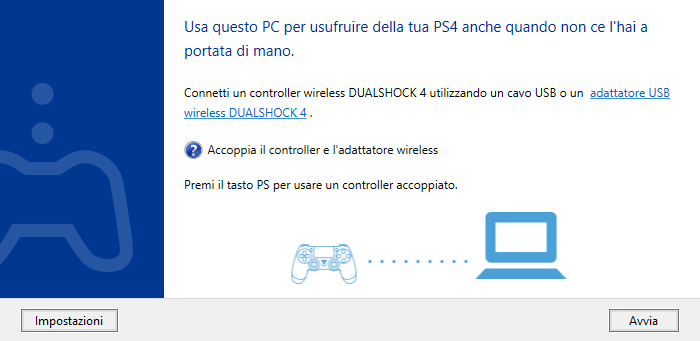
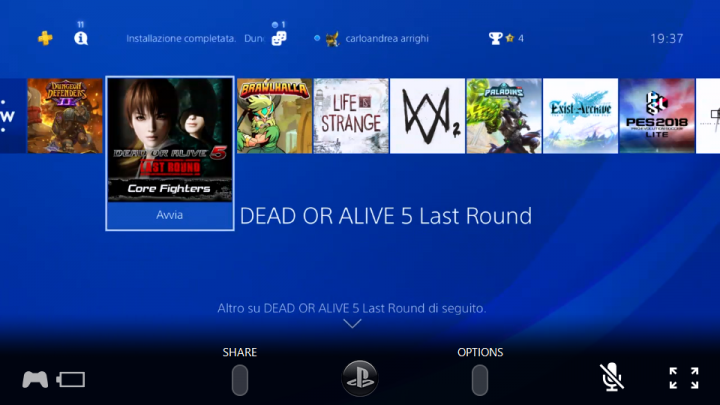
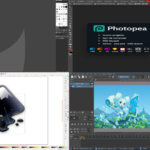

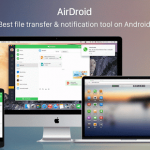




Scena ??? , Potresti spiegare cosa’ è la scena ??? non ho capito come riesco a mettere questa funzione ? non la trovo ???? , programma di registrazione ??? quali ?? consigli ???
Se hai letto bene l’articolo ho consigliato di utilizzare OBS, che è un ottimo programma di registrazione.
E subito dopo ho spiegato come impostare la scena dato che se si ha appena scaricato il programma, ci sarà gia una scena pre imposta.
Comunque dato che lo hai chiesto lo spiego più aprofonditamente in questo commento.
Una scena è quella che ci consente di selezionare le voci per la nostra live o vide.
Appena avviamo OBS in basso avremmo due colonne, a sinistra abbiamo quella delle scene mentre a destra avremmo quella per i livelli della medesima.
Per aggiungere una scena basta recarsi nella colonna di sinistra e cliccare + e dare un nome alla nostra scena, dopo aver fatto cio bisogna recari nella colonna di destra e cliccare sempre più, oppure cliccare con il tadto destro del mouse e sciegliere la voce cattura finestra schermo intero (game) e cliccare la voce ok, subito dopo basterà cliccare avvia registrazione o trasmetti ed il gioco è fatto, a breve scriverò un articolo su come fare una live su youtube dato che sono cambiate un paio di cose
Impara a scrivere, ignorante!